Puede utilizar ArcCatalog o la ventana Catálogo de ArcMap para registrar los directorios de datos y bases de datos en ArcGIS Server. El registro de datos le proporciona al servidor una lista de ubicaciones de los datos de origen de sus servicios web. El registro de datos proporciona las ventajas siguientes:
- El registro de datos le ayuda a validar si sus servicios hacen referencia a ubicaciones de datos conocidas y aprobadas por el administrador del servidor.
- El registro de datos permite a ArcGIS Server reasignar las rutas a los datos en el momento de publicar (y, por tanto, copiar) el mapa, globo, modelo u otros recursos en el servidor.
El hecho de registrar unos directorios de datos no otorga a la cuenta de ArcGIS Server permisos para acceder a los datos. Tendrá que otorgar a la cuenta de ArcGIS Server al menos permisos de lectura en cualquier carpeta que registre. Si registra una base de datos (incluidas las geodatabases corporativos o de grupo de trabajo), el tipo de permisos que tiene que otorgar depende del tipo de base de datos y del método de autenticación que utilice para conectarse. Consulte Volver accesibles los datos para ArcGIS Server para obtener más información sobre los escenarios en los que necesita aplicar los permisos.
Sugerencia:
Para obtener más información sobre los requisitos para registrar una base de datos o una base de datos administrada, consulte el tema específico para su sistema de administración de bases de datos en la lista siguiente. Tenga en cuenta que si la base de datos no contiene una geodatabase, no podrá registrarse como base de datos administrada de ArcGIS Server.
- Registrar una base de datos híbrida ALTIBASE en ArcGIS Server
- Registrar una base de datos Dameng en ArcGIS Server
- Registrar la base de datos de DB2 en ArcGIS Server
- Registrar una base de datos de Informix en ArcGIS Server
- Registrar una base de datos Netezza en ArcGIS Server
- Registrar una base de datos de Oracle en ArcGIS Server
- Registrar una base de datos de PostgreSQL en ArcGIS Server
- Registrar un almacén de datos SAP HANA en ArcGIS Server
- Registrar la base de datos de SQL Server en ArcGIS Server
- Registrar una base de datos Teradata en ArcGIS Server
La forma de registrar sus bases de datos y directorios de datos con ArcGIS Server en ArcMap o ArcCatalog es mediante la pestaña Data Store de la ventana Propiedades de ArcGIS Server. Para acceder a esta pestaña, haga clic con el botón derecho del ratón en la conexión de administrador o de editor del servidor SIG del árbol de catálogo y seleccione Propiedades del servidor.
Siga los pasos que se describen en las secciones siguientes basándose en lo que usted desea registrar con el servidor.
Registrar una base de datos
Sugerencia:
Con las herramientas de la pestaña Data store se puede registrar cualquier base de datos compatible con ArcGIS. La versión de 64 bits del software cliente de la base de datos se debe instalar en cada servidor SIG del sitio antes del registro.
Nota:
Puede registrar bases de datos que contengan geodatabases corporativas o de grupo de trabajo y bases de datos que no las contengan. Consulte Acerca de registrar los datos con el servidor para obtener más información sobre los escenarios de registro que puede utilizar para cada una.
Para registrar la base de datos y permitir que los servicios hagan referencia a sus datos, siga estos pasos. Para las geodatabases de archivos, utilice la opción descrita en la sección posterior titulada Registrar una carpeta.
- Al lado del cuadro de diálogo Bases de datos registradas, haga clic en el botón Agregar
 .
. - Proporcione un nombre único para la base de datos registrada. Los nombres pueden ser alfanuméricos y puede contener espacios.
- Especifique la conexión a la base de datos del publicador
- Si ya ha configurado una conexión a la base de datos del editor, haga clic en Importar para seleccionar un archivo de conexión (.sde o .odc solamente). La ubicación predeterminada es C:\Users\<user name>\AppData\Roaming\ESRI\Desktop<version number>\ArcCatalog.
- Si necesita crear una conexión con la base de datos, haga clic en Agregar junto a Conexión de base de datos del publicador con el fin de especificar el tipo, las propiedades y el modo de autenticación de la conexión del publicador. Si necesita ayuda para agregar una conexión, consulte Conexiones de base de datos en ArcGIS for Desktop.
- Según cómo haya establecido las fuentes de datos para trabajar con ArcGIS, elija una de las siguientes situaciones:
- Si el equipo del editor y el servidor trabajan con la misma base de datos, haga clic en la casilla de verificación Igual que la conexión de la base de datos del editor. Esto especifica que el equipo del editor y ArcGIS Server verán y accederán a los datos que residen en la misma base de datos. Para obtener más información sobre este escenario, consulte Acerca de registrar los datos con el servidor.
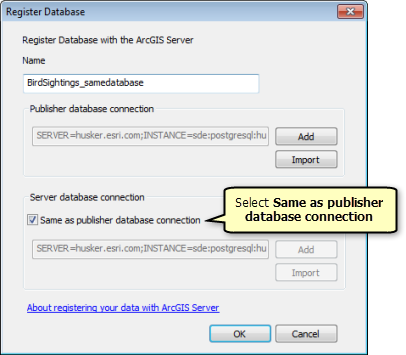
- Si el equipo del editor y el servidor trabajan con bases de datos diferentes, haga clic en Agregar junto a la sección Conexión de base de datos de servidor para especificar el tipo, propiedades y modo de autenticación de la conexión del editor. Si ya ha creado una conexión al servidor de base de datos, haga clic en Importar para seleccionar un archivo de conexión.
- Si utiliza una geodatabase corporativa o de grupo de trabajo como base de datos del editor y del servidor, puede hacer clic opcionalmente en la casilla de verificación Crear servicio de geodatos. Si selecciona esta opción, se crea un servicio de geodatos automáticamente para la geodatabase corporativa del servidor. Puede utilizar este servicio de geodatos para enviar una réplica de los datos desde la geodatabase corporativa del editor a la geodatabase corporativa del servidor (rellenando por lo tanto la base de datos del servidor) y, con posterioridad, utilizarlo para sincronizar los cambios entre ambas bases de datos. Para obtener más información sobre este escenario, consulte Acerca de registrar los datos con el servidor.
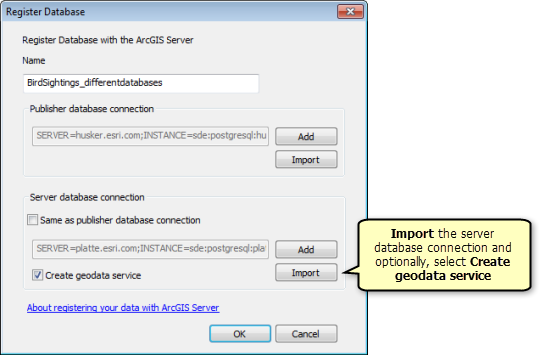
- Si el equipo del editor y el servidor trabajan con la misma base de datos, haga clic en la casilla de verificación Igual que la conexión de la base de datos del editor. Esto especifica que el equipo del editor y ArcGIS Server verán y accederán a los datos que residen en la misma base de datos. Para obtener más información sobre este escenario, consulte Acerca de registrar los datos con el servidor.
- Haga clic en Aceptar. La base de datos (o bases de datos) que registró aparecen en el cuadro de diálogo Bases de datos registradas .
Registrar una carpeta
Sugerencia:
En la pestaña Data Store, puede registrar un directorio de archivos local o un directorio compartido que contenga los recursos SIG y datos, como los shapefiles y las geodatabases de archivos. Cuando registra un directorio, todos los subdirectorios de la carpeta especifica también se registran con el servidor.
Siga estos pasos para registrar una carpeta y permitir que los servicios hagan referencia a los datos de la carpeta y sus subcarpetas:
- Al lado del cuadro de diálogo Carpetas registradas, haga clic en el botón Agregar
 .
. - Proporcione un nombre único para la carpeta que registra. Los nombres pueden ser alfanuméricos y puede contener espacios.
- Junto a Publisher de la sección de la ruta de la carpeta, haga clic en Agregar para especificar la ruta a la carpeta de la publicación.
- Dependiendo de cómo haya establecido las fuentes de datos para trabajar con ArcGIS, deberá elegir uno de los siguientes escenarios:
- Si el equipo del editor y el servidor trabajan desde la misma carpeta, haga clic en la casilla de verificación Igual que la ruta de carpeta del editor. Esto especifica que el equipo del responsable de publicación y ArcGIS Server verá y accederá a los datos que residen en la misma carpeta. Para obtener más información sobre este escenario, consulte Acerca de registrar los datos con el servidor.
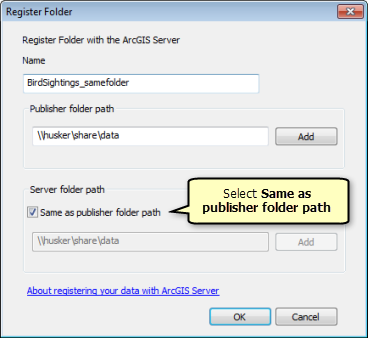
- Si el equipo del editor y el servidor trabajan desde carpetas distintas, haga clic en Agregar junto a la sección Ruta de la carpeta del servidor para especificar la ruta a la carpeta del servidor. Para obtener más información sobre este escenario, consulte Acerca de registrar los datos con el servidor.
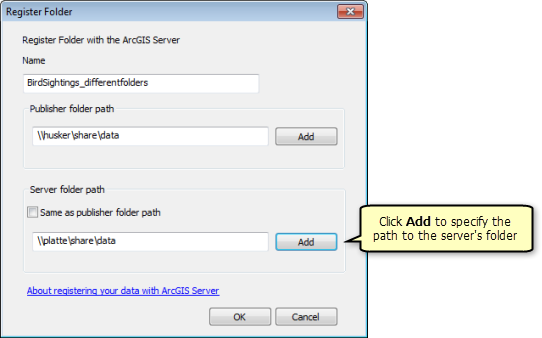
- Si el equipo del editor y el servidor trabajan desde la misma carpeta, haga clic en la casilla de verificación Igual que la ruta de carpeta del editor. Esto especifica que el equipo del responsable de publicación y ArcGIS Server verá y accederá a los datos que residen en la misma carpeta. Para obtener más información sobre este escenario, consulte Acerca de registrar los datos con el servidor.
- Haga clic en Aceptar. La carpeta o carpetas registradas aparecen en el cuadro de diálogo registrar Carpetas .
Registrar la base de datos administrada de ArcGIS Server
Al utilizar las herramientas de la pestaña Data Store, puede registrar una geodatabase corporativa como Base de datos administrada de ArcGIS Server. Debe crear de manera explícita esta base de datos antes de registrarla. Para obtener más información sobre la base de datos administrada de ArcGIS Server y los escenarios para utilizarla, consulte Copiar datos en el servidor automáticamente al publicar.
Siga estos pasos para registrar la base de datos administrada de ArcGIS Server; que permite a ArcGIS Server copiar los datos de los servicios de entidades en la base de datos administrada y reasignar las rutas automáticamente.
- Al lado del cuadro de diálogo Bases de datos registradas, haga clic en la flecha del menú desplegable situado junto al botón Agregar
 y seleccione Registrar base de datos como base de datos administrada de ArcGIS Server.
y seleccione Registrar base de datos como base de datos administrada de ArcGIS Server. - Proporcione un nombre único para la conexión de geodatabase. Los nombres pueden ser alfanuméricos y puede contener espacios.
- Junto a la sección Conexión de base de datos de servidor, haga clic en Agregar para especificar la conexión a la base de datos administrada de ArcGIS Server. Si ya ha creado una conexión a la base de datos, haga clic en Importar para seleccionar un archivo de conexión (.sde). Si necesita ayuda para agregar una conexión de base de datos, consulte Conexiones de base de datos en ArcGIS for Desktop.
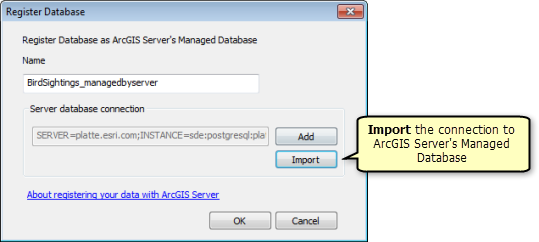
- Haga clic en Aceptar. La base de datos administrada de ArcGIS Server se registra y aparece en el cuadro de diálogo Bases de datos registradas.
Actualizar la contraseña de la base de datos registrada o administrada
Las contraseñas de las bases de datos, al igual que otras contraseñas de software y sistemas, se cambian con frecuencia por motivos de seguridad. Si la contraseña guardada en el archivo de conexión de base de datos (.sde) que registró en el servidor SIG cambia, cree un nuevo archivo de conexión de base de datos que contenga la nueva contraseña y edite el registro del data store existente de forma que se dirija al archivo nuevo. De este modo se actualiza el registro de todos los servicios, excepto los servicios de búsqueda, de transmisión y de la aplicación Workflow Manager y los servicios de geoprocesamiento publicados antes de ArcGIS 10.4.
- Inicie ArcMap o ArcCatalog.
- Haga clic con el botón derecho del ratón en la conexión Servidor SIG del árbol de catálogo y seleccione Propiedades del servidor.
- Seleccione la base de datos registrada o administrada en la lista Bases de datos registradas y haga clic en el botón Propiedades
 .
.Tenga en cuenta que no se puede editar la conexión de una base de datos administrada de ArcGIS Data Store. Para actualizar la contraseña de ArcGIS Data Store, use la utilidad changepassword.
- Haga clic en Editar junto a la Conexión de base de datos del editor para cambiar la contraseña de esta conexión.
- Escriba la nueva contraseña de la conexión y haga clic en Aceptar.
- Si se utiliza una conexión diferente para la Conexión de base de datos de servidor, haga clic en Editar junto a esta conexión, escriba la nueva contraseña y haga clic en Aceptar.
- Haga clic en Aceptar para guardar los cambios efectuados en la conexión de la base de datos registrada o administrada.
- Reinicie los servicios publicados desde la base de datos registrada o reinicie los servicios de entidades publicados en la base de datos administrada.
- Reinicie todos los servicios de geoprocesamiento publicados desde ArcGIS 10.4 for Server. Los servicios de geoprocesamiento publicados desde versiones anteriores de ArcGIS for Server deben volver a publicarse para utilizar la nueva contraseña.
Los servicios publicados desde la base de datos registrada o los servicios de entidades publicados en la base de datos administrada pueden acceder de nuevo a los datos.
Es preciso que vuelva a publicar los servicios de búsqueda, de transmisión y de la aplicación Workflow Manager, así como todos los servicios de geoprocesamiento publicados en ArcGIS Server versión 10.3.1 y anteriores para actualizar la contraseña.